
MacBook-skärmar körs normalt med en skalad upplösning, som använder ytterligare pixlar på skärmar med högre upplösning för att förbättra tydligheten i texten på skärmen och samtidigt hålla allt i samma storlek. Detta leder dock till att skärmen i princip "zoomas in" med allt mycket större än det borde vara.
Om skärmen körs med sin ursprungliga, icke-skalade upplösning har du mycket mer utrymme att arbeta med, vilket kan vara bra för dem som försöker pressa ut varje tum arbetsyta ur en mindre MacBook.
Testa först de inbyggda kontrollerna
Apple innehåller vissa kontroller för att ändra hur zoomad i skärmen är, som du hittar under "Display" -inställningarna i Systeminställningar:
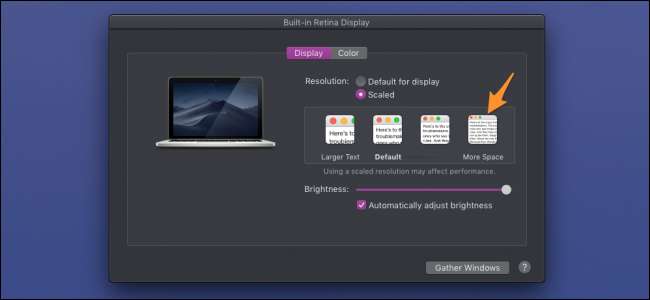
Om du för närvarande använder standardinställningarna är det förmodligen bäst att testa detta innan du använder en tredjepartslösning.
Kör på Native med Retina Display Menu
Retina Display Menu är en enkel menyfältapp som låter dig välja en anpassad upplösning från en listruta. Det är en äldre app men har inga problem som körs på macOS Mojave. Om det hamnar i framtiden kan du försöka SwitchResX , som har uppdaterats mycket mer nyligen, men är en betald app.
Ladda ner DMG för appen från släpplänken längst ner på appens sida och öppna den. Från ikonen i menyraden kan du välja vilken upplösning du vill köra.
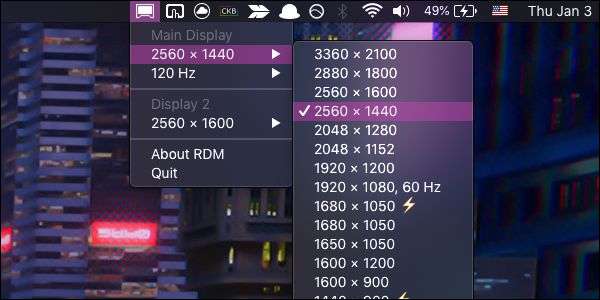
RDM tillåter dig att köra högre upplösningar än din inbyggda skärm, men de blir suddiga eftersom de måste interpolera. Här har min 13 ″ MacBook en ursprunglig upplösning på 2560 × 1600, men kan springa närmare 4K med skalning. Det ser dock inte särskilt bra ut och kan vara för litet för att ens kunna läsa, så det är bäst att hålla fast vid din ursprungliga upplösning. Du hittar din ursprungliga upplösning under fliken "Display" i Om den här Mac.
RDM har stöd för flera skärmar samtidigt, och även för att ändra uppdateringsfrekvenser för höga uppdateringsfrekvenser, men kan vara begränsat om du har en äldre DisplayPort-kabel.
Det är dock inte utan några buggar och olägenheter. Även om du startar appen vid start laddas den inte din standardupplösning, vilket gör att du kan välja den manuellt. Dessutom, om du använder flera bildskärmar, återställs din MacBooks skärm till standardinställningarna varje gång du kopplar bort din sekundära bildskärm och du måste välja om den upplösning du använder igen. Ibland går det fel och du måste välja upplösningen två gånger. Sammantaget gör det dock sitt jobb ganska bra.
Bildkrediter: guteksk7 / Shutterstock







